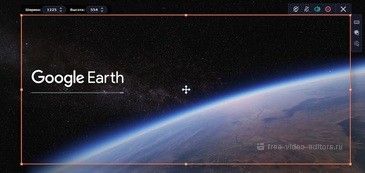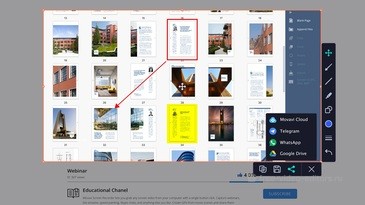4.5
Оценок: 13
(Ваша: )
4.5
Оценок: 13
(Ваша: )
Скачать Movavi Screen Recorder бесплатно
Скачать бесплатноОбзор Movavi Screen Recorder
Movavi Screen Recorder - одна из самых простых в использовании программ для записи экрана рабочего компьютера. Если вы хотите записывать видео в высоком разрешении, советуем вам установить Movavi Screen Recorder, скачать бесплатно рекордер можно по ссылке ниже. Приложение обладает с удобным интерфейсом и простыми функциями редактирования.
При первом запуске панель управления рекордера Movavi встраивается сбоку экрана монитора, что очень удобно для быстрой записи. На нем расположены все основные функции программы: захват видео, создание скриншотов и кнопка настроек. Также можно подключить в панель дополнительные виджеты: захват с микрофона или веб-камеры и планировщик. Окно управления можно свернуть до минимального размера, чтобы оно не мешало работе.
Мовави Скрин Рекордер имеет несколько уникальных и полезных функций записи, таких как функция Super Speed и альтернативная запись. В первом случае софт включает программное ускорение OpenGL, что позволяет экспортировать видеоролики в несколько раз быстрее. Вторая опция полезна, если при запуске захвата РПО выдает неожиданную ошибку. Включение альтернативного метода захвата устраняет эту проблему.
Управление предельно просто: для захвата нужно нажать кнопку видеокамеры на панели управления и указать область видеозаписи. После этого можно подключить веб-камеру и микрофон, а также настроить отображение курсора мыши и нажатия клавиш на клавиатуре.
Сразу после окончания захвата программа открывает встроенный редактор видеофайлов. Правда, здесь доступны только базовые функции: сохранить кадр, разрезать файл, удалить фрагмент. Готовый ролик можно сохранить в форматы MKV, MP4, AVI, GIF, MOV, и вручную указать разрешение экрана.
Movavi Screen Capture Studio доступна на русском языке для всех версий Windows с любой разрядностью. Бесплатная версия доступна в течение 7 дней, но накладывает на записанный видеоролик водяной знак. Если вы захотите продолжить работу после окончания пробного периода, потребуется активировать полную версию.
Особенности Movavi Screen Recorder
Системные требования Movavi Screen Recorder
- Разработчик: Movavi
- Версия: 23.1.0
- Тип лицензии: условно-бесплатная
- Цена: Подписка на 1 месяц - 990р, на год - 2190р и 2790р бессрочная; Купить
- Дата обновления: 2024
- ОС: Windows 7/8/10, Mac OS Х 10.15 и выше
- Русский: есть
- Размер дистрибутива: 100 Мб
- Процессор: Intel, AMD или совместимый процессор, 1 ГГц
- Оперативная память: 2 Гб
- Место на жестком диске: 300 Мб
Скачать Movavi Screen Recorder бесплатно


Ответы на вопросы
1. Откройте рекордер и начните захват экрана.
2. После завершения нажмите кнопку «Экспорт».
3. В окне настроек выберите формат экспорта.
1. Запустите программу и нажмите иконку видеокамеры в панели управления.
2. Очертите область для захвата или нажмите пробел, чтобы выбрать весь экран.
3. Появится границы записываемой области. Здесь вы можете указать захват системных звуков и подключить микрофон.